
A hangszínszabályozó effektus használata a Mac GarageBand appjában
A GarageBand-összeállítások egy olyan hangszínszabályzó effektust tartalmaznak, amely rendkívül hasznos a sávok és projektek hangjának optimalizálásához. Ha a Hangszínszabályozó effektust a mestersávon használja, beállíthatja a teljes projekt hangját, de az effektust igény szerint egyéni sávokon is használhatja.
A hangszínszabályozó effektus a következő funkciókat tartalmazza:
Nyolc darab egymástól független, színkódolt hangszínszabályozási sáv, amelyek a mély hangoktól (basszustól) a magas hangokig terjednek.
Különféle használatra és meghatározott hangszerekre optimalizált előbeállítások.
Elemző, amely lejátszás közben megjeleníti a sáv frekvenciájának módosulásait. Az elemző segít eldönteni, hogy melyik frekvenciákat kell erősíteni vagy visszavágni.
A hangszínszabályozó effektus megjelenítése
A Mac GarageBand appjában kattintson a Smart Controlok
 gombra a vezérlősávon a Smart Controlok panel megnyitásához.
gombra a vezérlősávon a Smart Controlok panel megnyitásához.Kattintson a Hangszínszabályozó gombra a Smart Controlok menüsorán.
Ha az összeállítás még nem tartalmaz hangszínszabályzó plugint, a rendszer beszúr egyet az összeállítás utolsó pluginje után.
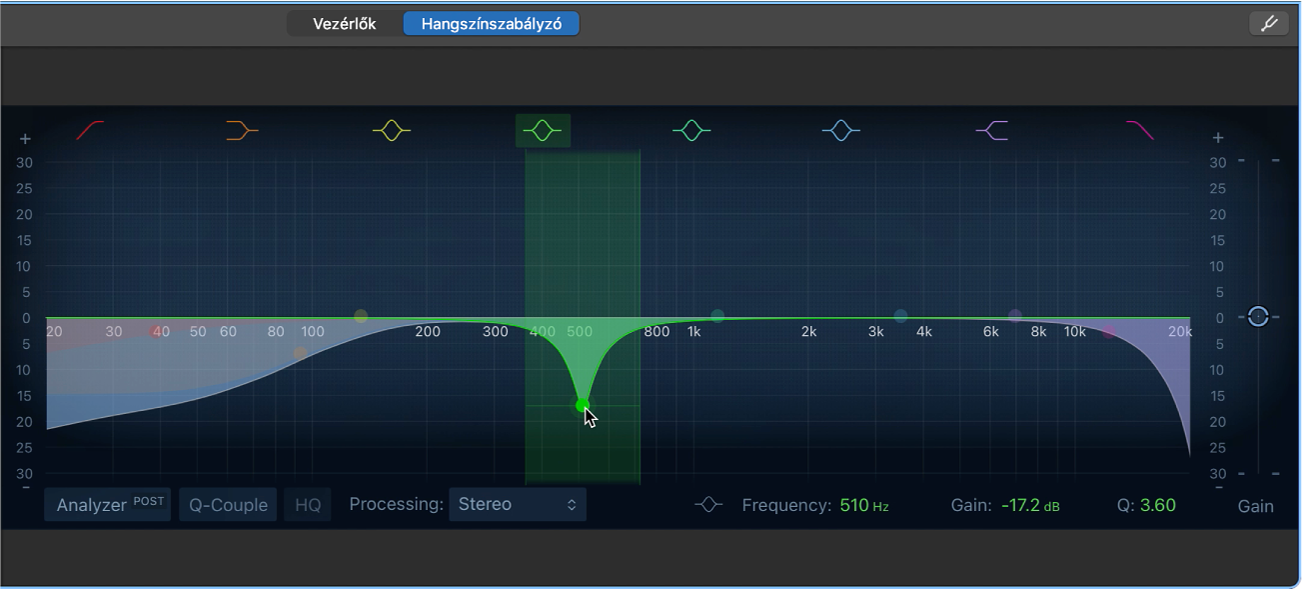
A Hangszínszabályozó megjelenik a Smart Controlok panelen. Középen a hangszínszabályozó grafikus kijelzője látható. Felül színes szimbólumok láthatók, amelyek az egyes, színben egyező hangszínszabályozó sávokat jelölik. Alul az Elemző gomb és a Frekvencia, a Erősítés/Gyengítés és a Q (Minőség) numerikus kijelzői láthatók a kijelölt hangszínszabályozó sávhoz.
Megjegyzés: Egy összeállításban használhat több hangszínszabályzó effektust is – vagy egy másik hangszínszabályzó hozzáadásával, vagy egy meglévő effektusplugin hangszínszabályzóvá módosításával. Amikor egy összeállítás több hangszínszabályzóval rendelkezik, csak az első (a legmagasabb) jelenik meg a Smart Controlok hangszínszabályzója panelen, ha a Hangszínszabályzó gombra kattint. A többi hangszínszabályzót egy különálló pluginablakban nyithatja meg. Gondolja végig, hogy milyen hangzásbeli különbséget érhet el a hangsávon vagy a projektben, ha a hangszínszabályzót fel vagy le mozgatja az effektusok foglalataiban. Lásd: Effektuspluginek újrarendezése.
Tipp: Általában célszerűbb a frekvenciákat a hangszínszabályzóval megvágni, mint erősíteni; a végső próbát természetesen a projekt hangzása jelenti. A frekvenciák visszavágása segíthet az azonos frekvenciatartományba eső hangszerek szintjével kapcsolatos problémák megoldásában (ilyen például a bőgő, a tamok és a basszusgitár). Célszerű a hangszínszabályzót óvatosan használni a radikális módosítások helyett. Ha egy rész jelentős hangszínmódosítást igényel, esetleg érdemesebb lehet módosítani vagy áthelyezni azt.
A hangszínszabályozó beállításainak módosítása
A Mac GarageBand appjában kattintson egy hangszínszabályzó sáv gombjára az aktiváláshoz vagy inaktiváláshoz. Csak azokat a sávokat használja, amelyek a hang javításához szükségesek.
1. sáv be- és kikapcsoló gombja: A felül áteresztő szűrő bekapcsolása. A frekvenciaérték beállításához húzza a piros vezérlőpontot a hangszínszabályzó kijelzőjén. Csak a frekvenciaérték feletti frekvenciát mennek át.
1. sáv vezérlőpontja: Az 1. sáv szintjének emeléséhez vagy csökkentéséhez húzza fel vagy le. Balra vagy jobbra történő elhúzással a frekvenciát módosíthatja.
1. sáv tartománya: Az 1. sáv frekvenciaértékének módosításához húzza a piros árnyékolt területet balra vagy jobbra.
2. sáv be- és kikapcsoló gombja: Itt kapcsolhat be vagy ki egy alul áteresztő polcoló szűrőt, amely a beállított frekvencia alatti frekvenciákat vágja vissza vagy erősíti. A 2. sáv frekvencia- és erősítésértékeit a hangszínszabályzó barna vezérlőinek húzásával módosíthatja.
2. sáv vezérlőpontja vagy tartománya: A 2. sáv frekvencia- és erősítésértékeit a hangszínszabályzó barna vezérlőpontjának (vagy árnyékolt területének) húzásával módosíthatja.
3. sáv be- és kikapcsoló gombja: A Parametrikus harangszűrő, amely a beállított frekvencia körül frekvenciákat vágja vissza vagy erősíti. A 3. sáv frekvencia- és erősítésértékeit a hangszínszabályzó sárga vezérlőinek húzásával módosíthatja.
3. sáv vezérlőpontja: A 3. sáv frekvencia- és erősítésértékeit a hangszínszabályzó sárga vezérlőpontjának (vagy árnyékolt területének) húzásával módosíthatja.
4. sáv be- és kikapcsoló gombja: A Parametrikus harangszűrő, amely a beállított frekvencia körül frekvenciákat vágja vissza vagy erősíti. A 4. sáv frekvencia- és erősítésértékeit a hangszínszabályzó zöld vezérlőinek húzásával módosíthatja.
4. sáv vezérlőpontja: A 4. sáv frekvencia- és erősítésértékeit a hangszínszabályzó zöld vezérlőpontjának (vagy árnyékolt területének) húzásával módosíthatja.
5. sáv be- és kikapcsoló gombja: A Parametrikus harangszűrő, amely a beállított frekvencia körül frekvenciákat vágja vissza vagy erősíti. Az 5. sáv frekvencia- és erősítésértékeit a hangszínszabályzó akvamarin vezérlőinek húzásával módosíthatja.
5. sáv vezérlőpontja: Az 5. sáv frekvencia- és erősítésértékeit a hangszínszabályzó akvamarin vezérlőpontjának (vagy árnyékolt területének) húzásával módosíthatja.
6. sáv be- és kikapcsoló gombja: A Parametrikus harangszűrő, amely a beállított frekvencia körül frekvenciákat vágja vissza vagy erősíti. A 6. sáv frekvencia- és erősítésértékeit a hangszínszabályzó kék vezérlőinek húzásával módosíthatja.
6. sáv vezérlőpontja: A 6. sáv frekvencia- és erősítésértékeit a hangszínszabályzó kék vezérlőpontjának (vagy árnyékolt területének) húzásával módosíthatja.
7. sáv be- és kikapcsoló gombja: Itt kapcsolhat be vagy ki egy felül áteresztő polcoló szűrőt, amely a beállított frekvencia feletti frekvenciákat vágja vissza vagy erősíti. A 7. sáv frekvencia- és erősítésértékeit a hangszínszabályzó lila vezérlőinek húzásával módosíthatja.
7. sáv vezérlőpontja: A 7. sáv frekvencia- és erősítésértékeit a hangszínszabályzó lila vezérlőpontjának (vagy árnyékolt területének) húzásával módosíthatja.
8. sáv be- és kikapcsoló gombja: Itt kapcsolhat be egy alul áteresztő szűrőt. A frekvenciaérték beállításához húzza a rózsaszín vezérlőpontot a hangszínszabályzó kijelzőjén. Csak a frekvenciaérték alatti frekvenciát mennek át.
8. sáv vezérlőpontja: A 8. sáv szintjének emeléséhez vagy csökkentéséhez húzza fel vagy le. Balra vagy jobbra történő elhúzással a frekvenciát módosíthatja.
8. sáv tartománya: A 8. sáv frekvenciaértékének módosításához húzza a rózsaszín árnyékolt területet balra vagy jobbra.
Hangszínszabályzó kijelzője: Az átfogó hangszíngörbét jeleníti meg. Az egyes sávok színe megfelel a kijelző feletti gombok színének. Az egyes színes sávok és görbék (és a megfelelő Frekvencia, Erősítés/Gyengítés és Q mezők) ki vannak emelve, ahogy az egérmutatót átviszi a területen. Ha ki szeretne jelölni egy sávot szerkesztésre, kattintson egy görbeszegmensre, a (központi frekvencia) vezérlőpontra vagy a színezett területre.
Frekvencia mező: Kattintson egy sávra a hangszínszabályzó kijelzőjén a kiválasztáshoz, és állítsa be a sáv központi frekvenciaértékét
Erősítés/Gyengítés mező: Kattintson egy sávra a hangszínszabályzó kijelzőjén, és adja meg a sáv frekvenciáin alkalmazni kívánt erősítést vagy gyengítést. Az 1–8. sávok esetén beállíthatja a meredekség értékeit, amelyek gyorsan (magas érték) vagy lassabban (alacsony érték) végzik a visszavágást vagy erősítést.
Q mező: Kattintással jelöljön ki egy sávot a hangszínszabályzó kijelzőjén, és adja meg a Q (minőség) faktort, amely meghatározza a kiválasztott tartomány formáját a központi frekvencia körül.
Megjegyzés: Ha a Q paraméter értéke extrémen nagy, például 100, akkor a szűrők csak egy nagyon szűk frekvenciasávon fejtik ki hatásukat, és rovátkoló szűrőkként használhatók. Így használhatja például lábcin szintjének elnémítására vagy csökkentésére a dobloopban.
Erősítés csúszka: Itt állítható be a jel általános kimeneti szintje. Az egyes frekvenciasávok erősítése vagy visszavágása után használja.
A Hangszínszabályozó effektus bekapcsolása: Kattintson a Power gombra a Pluginok területen.
A hangszínszabályozó beállításainak módosítása
Más hangszínbeállítások megadása: Válasszon másik elemet a Beállítás előugró menüből, a Pluginok területen.
Egyéni beállítások mentése: Válassza a Beállítás előugró menü Mentés mint elemét a Pluginok területen, adjon nevet a testreszabott beállításoknak, és kattintson a Mentés gombra.
Az Elemző használata
Elemző gomb: A frekvenciagörbén bekövetkező módosulások megtekintéséhez kattintson az Elemző gombra, és játssza le a projektet. Ez segít eldönteni, hogy melyik frekvenciákat kell erősíteni vagy visszavágni.
A projekt lejátszása közben a sáv valós idejű frekvenciagörbéje megjelenik a Hangszínszabályozó megjelenítőjén, és azt mutatja, hogy melyik frekvencia hangosabb vagy lágyabb. A hangszínszabályozó sávjait a frekvenciagörbe módosulásainak megtekintése közben tetszés szerint módosíthatja.
Megjegyzés: Amikor nem használja az Elemzőt, ne felejtse el kikapcsolni. Amikor a Hangszínszabályozó ablak meg van jelenítve, az Elemző plusz energiát használ fel a műveletek feldolgozásához.